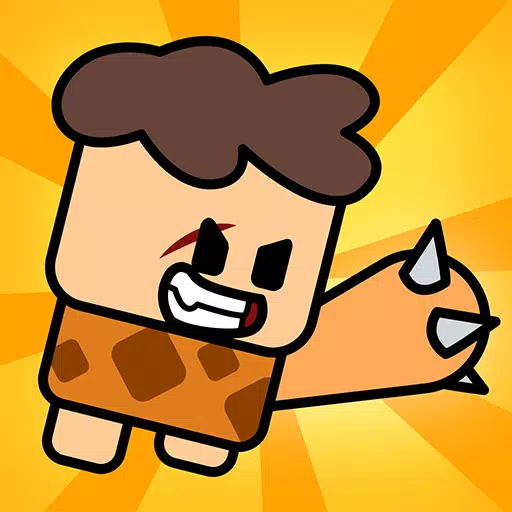Disney Dreamlight Valley: Cómo hacer galletas de rayo
Master el arte de la traducción de la página web de Google Chrome: una guía paso a paso
¿Cansado de las barreras del idioma que obstaculiza su navegación web? Esta guía proporciona un tutorial integral sobre el contenido de la página web de traducción eficiente utilizando Google Chrome, que cubre la traducción de la página completa, la traducción de texto seleccionada y la configuración de traducción personalizada. Siga estos pasos para desbloquear la navegación multilingüe sin costura.
Paso 1: Acceder al menú Configuración
Localice y haga clic en los tres puntos verticales (o tres líneas horizontales) en la esquina superior derecha de su navegador Google Chrome. Esto abre el menú principal.

Paso 2: navegar a la configuración
En el menú desplegable, seleccione "Configuración". Esto lo llevará a la página Configuración de su navegador.

Paso 3: Localización de la configuración de traducción
En la parte superior de la página de configuración, encontrará una barra de búsqueda. Ingrese "Traducir" o "idioma" para filtrar rápidamente la configuración y encontrar las opciones de traducción.

Paso 4: Acceso a la configuración del idioma
Una vez que haya ubicado la configuración de traducción (a menudo en "Idiomas" o "Servicios de traducción"), haga clic para abrirlos.
Paso 5: Administración de idiomas
Esta sección muestra una lista de idiomas compatibles con su navegador. Puede agregar nuevos idiomas, eliminar los existentes o administrar su pedido de preferencia a través del menú desplegable o la opción "Agregar idiomas".

Paso 6: habilitando la traducción automática
De manera crucial, asegúrese de que la opción "Ofrezca para traducir páginas que no estén en un idioma que lea" está habilitado. Esto asegura que Chrome le indique automáticamente que traduzca páginas escritas en idiomas distintos del idioma predeterminado de su navegador.Siguiendo estos pasos, puede aprovechar el poder de las características de traducción de Google Chrome para una experiencia de navegación verdaderamente global.
Últimos artículos












](https://images.dyk8.com/uploads/18/17380116246797f3e8a8a39.jpg)